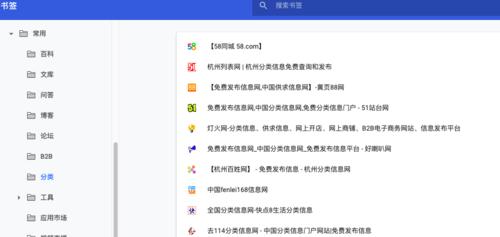fast路由器怎么设置?图文并茂详细解说
![]() 访客
2021-03-12 10:14:45
500
访客
2021-03-12 10:14:45
500
现在智能网时代,各家各户都安装了路由器,很多人在购买了路由器后不知道怎么设置,今天小编为大家介绍fast路由器设置步骤,图文并茂详细解说fast路由器设置方法。

fast路由器怎么设置
fast路由器设置方法如下:
第一步:设备的物理连接
有线连接的电脑连接路由器的LAN口,外网过来的网线连接路由器的WAN口,无线连接的通过fast路由器设置后通过无线功能连接到路由器。(如下图)

第二步:建立正确的网络设置
2.1设置电脑的IP地址。右键点击“网上邻居”——“属性”。

“本地连接”——“属性”

点击TCP/IP后点击“属性”。

将IP地址设置为“自动获取IP地址”。

2.2测试令检查计算机和路由器之间是否连通。点击“开始”——“运行”——“输入CMD”点击确定。在打开的CMD窗口中输入ping 192.168.1.1 其结果显示如下。说明已近与路由器连通了。

第三步:fast路由器设置
打开IE浏览器输入路由器的地址:http://192.168.1.1 ,您将会看到下图所示登录界面。需要以系统管理员的身份登录,即在该登录界面输入用户名和密码(用户名和密码的出厂设置均为admin),然后单击确定按钮。

如果用户名和密码正确,浏览器将显示管理员模式的画面,并会弹出一个如下图的设置向导页面(如果没有自动弹出的话,可以单击管理员模式画面左边设置向导菜单将它激活)。


单击下一步,进入上网方式选择画面。

在如下图的界面中输入ISP提供的宽带上网的用户名和密码。

设置完成后,单击下一步,将看到如下图所示的基本无线网络参数设置页面。

无线状态:开启或者关闭路由器的无线功能。
SSID:设置任意一个字符串来标明无线网络。
信道:设置路由器的无线信号频段,推荐使用1、6、11频段。
模式:设置路由器的无线工作模式,推荐使用11bgn mixed模式。
频段带宽:设置无线数据传输时所占用的信道宽度,可选项有:20M、40M和自动。
最大发送速率:设置路由器无线网络的最大发送速率。
关闭无线安全:关闭无线安全功能,即路由器的无线网络不加密。
WPA-PSK/WPA2-PSK:路由器无线网络的加密方式,如果选择了该项,请在PSK密码中输入想要设置的密码,密码要求为64个十六进制字符或8-63个ASCII码字符。
不修改无线安全设置:选择该项,则无线安全选项中将保持上次设置的参数。如果从未更改过无线安全设置,则选择该项后,将保持出厂默认设置关闭无线安全。
设置完成后,单击下一步,如果更改了无线设置,将弹出如下图所示的设置向导完成界面,单击重启使无线设置生效。

如果没有更改无线设置,将弹出如下图所示的设置向导完成界面,单击完成结束设置向导。

fast路由器设置,这里需要注意的一点是:以上提到的信道带宽设置仅针对支持IEEE 802.11n协议的网络设备,对于不支持IEEE 802.11n协议的设备,此设置不生效。
fast路由器设置WDS桥接功能的方法
为了扩大路由器信号覆盖范围,我们常常使用桥接方法,那么具体怎么设置呢,本文学习啦小编介绍了fast路由器设置WDS桥接的方法,希望对你有帮助!
fast路由器设置WDS桥接的方法:配置路由器A
1、修改LAN口IP地址:在管理界面点击“网络参数”——>“LAN口设置”,在“IP地址”选项后面更改为:192.168.1.2——>“保存”,路由器会自动重启,重启完成后重新登录。
2、开启WDS功能:点击“无线设置”——>“基本设置”勾选“开启WDS”。
3、fast路由器设置WDS桥接:点击“扫描”。
找到路由器B的SSID和MAC选项,点击后面的“连接”。

“信道”、“密钥类型”和“密钥”3个参数按照路由器B上记录的信息配置。
4、关闭DHCP服务器:在管理界面点击“DHCP服务器”,然后选择“不启用”——>“保存”。
fast路由器设置WDS桥接的方法:查看路由器B信息
1、登录到无线路由器B管理界面,然后点击“无线设置”——>“基本设置”,记录下“SSID号”、“MAC地址”和“信道”。
2、在“无线设置”——>“无线安全设置”,记录下加密方式和PSK密码。

注意:路由器B的SSID、信道、PSK密码、加密方式等信息,在配置路由器A和C的时候需要用到。
至此无线路由器A与B之间的WDS桥接配置就完成了。
以上为大家介绍了fast路由器设置方法,并为大家介绍了fast路由器设置WDS桥接的方法,希望对大家有所帮助。
版权声明:本文内容由互联网用户自发贡献,该文观点仅代表作者本人。本站仅提供信息存储空间服务,不拥有所有权,不承担相关法律责任。如发现本站有涉嫌抄袭侵权/违法违规的内容, 请发送邮件至 3561739510@qq.com 举报,一经查实,本站将立刻删除。
转载请注明来自专注SEO技术,教程,推广 - 8848SEO,本文标题:《fast路由器怎么设置?图文并茂详细解说》
标签:
- 上一篇: 网站需要优化哪些html代码?
- 下一篇: 小米路由器怎么设置?详细教程奉上
- 搜索
- 最新文章
- 热门文章
-
- 如何使关键词搜索更精准?掌握哪些技巧可以提高搜索效率?
- 如何提升网站文章内容的质量度(掌握三大要素)
- 原创内容真的能提升网站SEO排名吗?如何有效利用原创内容优化网站?
- 企业网络营销推广中的标题优化技巧(精准的标题,提升营销效果)
- 如何解决做SEO的问题?有效策略和常见错误有哪些?
- 谷歌优化有哪些技巧?如何提升网站在谷歌的排名?
- 网站关键词优化排名推荐?如何提升网站关键词的搜索排名?
- 如何优化网站结构以提升SEO效果?常见问题有哪些?
- 提升网站SEO优化效率的四个关键步骤(从研究到链接建设)
- 网站被降权了怎么办?如何快速恢复网站权重?
- 五种线上推广方法,让你轻松提升新站排名和获取流量(从SEO到社交媒体)
- SEO未来发展方向的趋势与展望(如何有效提高网站排名及流量)
- 企业网站优化手法有哪些?如何提升网站SEO效果?
- 如何通过alt标签优化提升图片信息的清晰度?
- 如何优化关键词以提升网站排名?详解SEO排名提升技巧?
- 如何正确选择进行SEO优化(选择对网站SEO优化的重要性和技巧)
- 网站排名下降原因分析(揭示影响网站排名的因素及优化方法)
- 网站优化中的8要三不要(提高网站排名和流量的关键方法)
- 如何优化图片SEO(8个技巧让图片在搜索引擎排名更靠前)
- 挖掘长尾的5个方法(从SEO)
- 热门tag